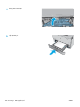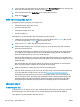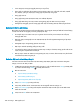HP LaserJet Pro MFP M426, M427 - User guide
1.
Từ Màn hình chính trên bảng điều khiển của máy in, vuốt cho đến khi menu Setup (Cài đặt) hiển
thị. Chạm vào biểu tượng Setup (Cài đặt) để mở menu.
2.
Chạm vào menu Service (Dịch Vụ).
3.
Chạm vào nút Cleaning Page (Trang lau dọn).
4.
Nạp giấy khổ letter hoặc A4 khi máy nhắc bạn.
Chờ cho đến khi quá trình hoàn tất. Loại bỏ tờ được in.
Kiểm tra kính máy quét để tránh bụi bẩn
Theo thời gian, các vết bụi bẩn có thể tích tụ lại trên kính máy quét và tấm ép giấy màu trắng. Điều
này có thể ảnh hưởng đến hoạt động của máy. Sử dụng quy trình sau để lau dọn máy quét.
1.
Bấm nút nguồn để tắt máy in, sau đó rút cáp nguồn khỏi ổ cắm điện.
2.
Mở nắp máy quét.
3.
Lau sạch kính máy quét và nắp nhựa sau màu trắng bên dưới nắp máy quét bằng miếng bọt xốp
hoặc vải mềm đã được tẩm chất tẩy kính không ăn mòn.
THẬN TRỌNG: Không sử dụng chất ăn mòn, acetol, benzen, amoniac, cồn êtylic hoặc carbon
tetrachloride lên bất kỳ bộ phận nào của máy in; những chất này có thể làm hỏng máy in. Không
đặt các chất lỏng trực tiếp lên bề mặt kính hoặc tấm ép giấy. Các chất này sẽ thấm vào và gây
hư hỏng máy in.
4.
Lau khô kính và các phần nhựa trắng bằng vải da hoặc miếng bọt xốp làm từ chất xơ để ngăn
không bị ố bẩn.
5.
Cắm cáp nguồn vào một ổ cắm, sau đó bấm nút nguồn để bật máy in.
Kiểm tra hộp mực in bằng mắt thường
Làm theo các bước sau để kiểm tra từng hộp mực in.
1.
Lấy hộp mực in ra khỏi máy in.
2.
Kiểm tra chip bộ nhớ xem có bị hỏng hóc không.
3.
Kiểm tra mặt trống hình màu xanh lá cây.
THẬN TRỌNG: Không chạm vào trống hình. Dấu vân tay trên trống hình có thể ảnh hưởng
đến chất lượng in.
4.
Nếu bạn thấy bất kỳ vết xước, dấu vân tay hoặc hỏng hóc nào khác trên trống hình, hãy thay
hộp mực in.
5.
Cài đặt lại hộp mực in, rồi in vài trang để xem thử sự cố đã giải quyết chưa.
Kiểm tra môi trường in và giấy
Bước một: Hãy dùng giấy đáp ứng đúng thông số kỹ thuật của HP
Một số sự cố về chất lượng in xảy ra do dùng giấy không đáp ứng đúng thông số kỹ thuật của HP.
VIWW Cải thiện chất lượng in 155